Содержание
Как сделать динамические и панорамные обои для iOS 7
Apple
/
время чтения:
2 минуты
Здравствуйте, уважаемые читатели! Многие пользователи уже испытали iOS 7 в действии. Среди новшеств стоит отметить появление динамических обоев. Да, они очень интересны и сделаны просто отлично.
Но есть ещё один вид обоев в новой операционке — это панорамные обои и они ничуть не уступают динамическим в эффектности. Но только вот по умолчанию динамических обоев всего 2 штуки, а панорамных так и вообще нет. Как же создать самому панорамный вариант обоев? и почему динамические обои сделать никак (пока) не получится? Давайте разберемся!
Динамические обои для iOS 7
С динамическими обоями, к сожалению, ничего сделать не получится. Изначально, по сети начал ходить слух о том, что создать динамические обои можно с помощью программы «Quartz Composer». Это программа входит в состав Developer Tools для Mac и служит для создания эффектов. К сожалению, совсем недавно стало известно о несовместимости произведений, созданных при помощи Quartz Composer и динамическими обоями.
Изначально, по сети начал ходить слух о том, что создать динамические обои можно с помощью программы «Quartz Composer». Это программа входит в состав Developer Tools для Mac и служит для создания эффектов. К сожалению, совсем недавно стало известно о несовместимости произведений, созданных при помощи Quartz Composer и динамическими обоями.
Так что на данный момент динамические обои для iPhone сделать самим нельзя. Придется подождать хорошего и добротного решения.
Панорамные обои для iOS 7
А здесь дела обстоят куда лучше! Для того, чтобы создать панорамные обои, всего-то нужно:
- Сделать панорамный снимок на iPhone. Позволить себе такую роскошь могут владельцы телефонов начиная с iPhone 4S. Например, такой:
- Зайти в «Настройки» => «Обои» => «Выбрать новые обои».
- Выбрать обои из папки «Мои панорамы«. Выбираем режим перспективы, устанавливаем желаемое положение картинки на экране и нажимаем «Установить».

- И далее выбираем куда хотим установить обои, на экран блокировки, экран «Домой» или на оба экрана.
Всё готово! Панорамные обои готовы и будут отлично работать как на экране загрузки, так и на рабочем столе. Просто покрутите телефон 🙂
Однако не все так хорошо. У многих эффект панорамы не работает. Возможно это просто недоделка iOS7. Ждем исправления в новых версиях.
Итог. Динамические обои самим сделать нельзя и панорамные можно, но они не у всех работают. Мне одному кажется что в Apple некому следить за качеством?
Теги:
#Панорамные обои
#Динамические обои
#iOS
Экономьте время: все самое интересное каждый день
по почте
Невалидный е-mail
End of content
No more pages to load
Лучшие обои на Айфон за всю историю iOS.
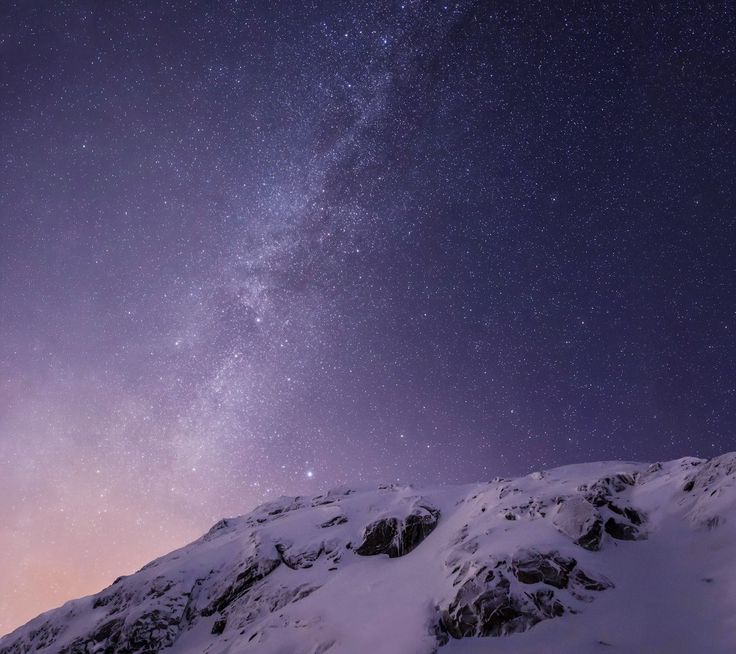 Мнение автора Bloha.ru
Мнение автора Bloha.ru
Немного iOS-ностальгии
Всех приветствую! Для кого-то картинка на смартфоне — не такая важная мелочь. А кто-то любит ставить питомцев, семейные фото, детей, певцов и актёров. Или красивые изображения природы. Или стандартные обои нравятся настолько, что от них нельзя оторваться. И сегодня речь о 5 моих любимых картинках из разных версий iOS.
Признаться честно, я не поклонница абстракций, которыми пестрят современные версии iOS и Mac OS. И поэтому я решила составить свой топ-5 обоев из iOS, которые всегда нравились мне за спокойные тона, понятный сюжет и тд. Итак, поехали!
№1. Горы и звёздное небо
Пожалуй, моя самая любимая картинка с iOS. Впервые появилась на iOS 8 вместе с iPhone 6. Ну и те, кто купил iPhone 5S в том же году на борту с iOS 8, при включении увидели эти горы. Я была одной из тех людей 🙂 Навеяно ностальгией по самому первому iPhone в жизни. Но в первую очередь я люблю эту картинку за приятные глазу тона. Текст хорошо читается, да и сочетание звёздного неба и гор добавляет сказочности композиции. Стоит у меня сейчас на iPhone и iPad.
Текст хорошо читается, да и сочетание звёздного неба и гор добавляет сказочности композиции. Стоит у меня сейчас на iPhone и iPad.
№2. Звёздное небо
Да, я фанат звёздного неба. Пока не удалось увидеть вживую такую композицию, любуемся ею на смартфоне. Прочно ассоциируется с iOS 7. с которой начался новый цикл дизайна системы IOS. Успокаивающий синий цвет, значки на фоне такого изображения хорошо читаются, композиция лаконична.
№3. Море
Дебютировала эта картинка вместе с iOS 11. Мне кажется, что после появления этого изображения фотографы начали массово снимать море сверху. Совершенно иное видение и ракурс. На море или океан смотришь с ещё большим энтузиазмом. Чуть больше яркости, чем у предыдущих изображений. И при этом хорошая читабельность.
№4. Рыбки с первого iPhone
Ещё один повод поностальгировать по 2007-му. Именно эта картинка прочно ассоциируется с самым первым iPhone, который был представлен в январе 2007 года. Смартфон не имел тогда такой популярности, как сейчас. И ведь это логично, устройство только вышло на рынок. Тогда “гремела” Nokia. Сайты с темами для Symbian пестрили рыбками с первого iPhone в те времена 🙂 Давайте снова полюбуемся ими.
Смартфон не имел тогда такой популярности, как сейчас. И ведь это логично, устройство только вышло на рынок. Тогда “гремела” Nokia. Сайты с темами для Symbian пестрили рыбками с первого iPhone в те времена 🙂 Давайте снова полюбуемся ими.
№5. Планета Земля вечером
Иногда я обращаю внимание на детали. Что помогло мне заметить популярность этой картинки. Мне она всегда нравилась за нейтральность: тёмные тона, хорошая читабельность, композиция универсальна, всё-таки цветы до сих пор популярнее у девушек, чем у молодых людей. Стояла у меня на iPad почти два года. Потом, конечно, изображение захотелось сменить, а на новых версиях iOS она недоступна. Только если залезть в поисковик.
Давайте посмотрим на эту картинку ещё раз.
Если вас заинтересовала подборка, для вашего удобства все картинки в хорошем качестве можете скачать здесь
А какие стандартные обои с разных версий iOS нравятся вам больше всего? Поделитесь в комментариях!
✅ Подписывайтесь на нас в Telegram, ВКонтакте, и Яндекс. Дзен.
Дзен.
Теги: Интересное От редакцииайос стоковые обоиобои iosобои на айфонстандартные обои айфона
Получить новые обои iOS 10 на любом телефоне « iOS и iPhone :: Гаджеты хаки
- Автор Коди Брукс
В обычной манере Apple появились новые обои для новых операционных систем iOS 10 и macOS Sierra.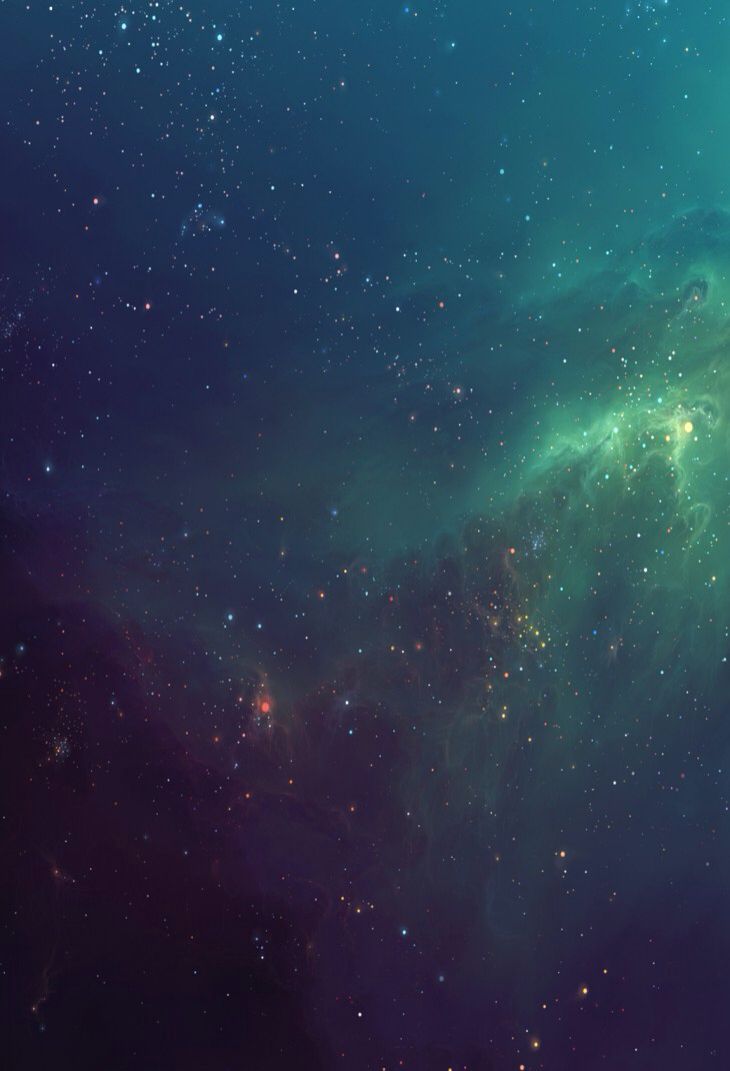 Фон, включенный в iOS 10 для iPad, iPhone и iPod touch, представляет собой падающую волну цвета морской волны с землей прямо под ее поверхностью, а фон macOS Sierra — это острый как бритва горный хребет из горного хребта Сьерра-Невада в Калифорнии.
Фон, включенный в iOS 10 для iPad, iPhone и iPod touch, представляет собой падающую волну цвета морской волны с землей прямо под ее поверхностью, а фон macOS Sierra — это острый как бритва горный хребет из горного хребта Сьерра-Невада в Калифорнии.
Вы можете получить оба из них прямо сейчас на любом смартфоне, планшете или компьютере, но мы выделим характеристики для пользователей iOS и Mac ниже. Какой из них вы выберете, зависит от вашего устройства и его разрешения. Просто сохраните нужное изображение на свой смартфон, планшет или компьютер, а затем добавьте его к своим обоям, как любой другой фон.
Для iOS это квадратный формат 2706 x 2706, подходящий для пользователей iPad:
Обои iOS 10 для iPad. Изображение через 9to5mac
Вертикальный формат 872 x 1634 для iPhone или iPod touch:
Обои iOS 10 для iPhone/iPod touch. Изображение через 9to5mac
Вот фон macOS Sierra, который вы можете использовать на своем Mac или ПК:
Официальные обои MacOS 10. 12 с изображением гор Сьерра-Мадре. Изображение через 9to5mac
12 с изображением гор Сьерра-Мадре. Изображение через 9to5mac
Если вы используете iOS, коснитесь изображения, которое вы хотите открыть в полном разрешении, затем нажмите и удерживайте его; появится подсказка «сохранить изображение», и вы знаете, что делать дальше.
Не пропустите: самые крутые новые функции iOS 10, о которых вы не знали
Защитите свое соединение без ежемесячного счета . Получите пожизненную подписку на VPN Unlimited для всех своих устройств, совершив разовую покупку в новом магазине гаджетов, и смотрите Hulu или Netflix без региональных ограничений, повышайте безопасность при просмотре в общедоступных сетях и многое другое.
Купить сейчас (скидка 80%) >
Другие выгодные предложения:
- Скидка 41 % на домашний анализатор Wi-Fi
- Скидка 98 % на набор для обучения кодированию
- Скидка 98 % на учебный курс по бухгалтерскому учету
- Скидка 59 % на редактор фонового видео XSplit VCam
- Последние
Как:
Поиск Spotlight стал еще лучше на вашем iPhone с этими новыми обновлениямиКак:
26 важных функций и улучшений iPhone в iOS 16. 1
1Как:
Загрузите и установите iPadOS 16.2 на свой iPad прямо сейчасКак:
Ваш iPhone может сканировать изображения, чтобы идентифицировать и отображать информацию об искусстве, насекомых, достопримечательностях, растениях и многом другомКак:
Вот самые важные обновления iOS 16. 2 для iPhone, включая совершенно новое приложение Apple Digital Canvas.
2 для iPhone, включая совершенно новое приложение Apple Digital Canvas.Как:
Новый инструмент вырезания от Apple волшебным образом изолирует объекты и удаляет фон из изображений на вашем iPhoneКак:
Добавьте неподдерживаемые карты и карты в Apple Wallet для быстрого и удобного доступа на вашем iPhoneПредупреждение:
Конфиденциальная информация, которую вы затемняете на изображениях, может быть раскрыта с помощью нескольких быстрых правок на вашем iPhoneКак:
16 заклинаний Гарри Поттера для Siri, которые превращают ваш iPhone в волшебную бузинную палочкуКак:
Загрузите и установите iOS 16. 2 на свой iPhone, чтобы первыми опробовать новые функции
2 на свой iPhone, чтобы первыми опробовать новые функцииКак:
Приложение «Файлы» на вашем iPhone стало крутым благодаря последнему обновлению производительностиКак:
Превратите любой веб-сайт в полноэкранное приложение на вашем iPhoneКак:
Смотрите пароли для всех сетей Wi-Fi, к которым вы подключили свой iPhoneКак:
18 удивительно практичных применений Apple AirTagsКак:
Используйте другой Apple ID для Apple Music без использования семейного доступаКак:
8 способов сделать снимок экрана на iPhone 13, 13 Mini, 13 Pro или 13 Pro MaxКак:
Почему ваши потерянные AirPods говорят «Не в сети» или «Местоположение не найдено» в приложении «Найти меня»Как:
Используйте любой анимированный GIF в качестве обоев экрана блокировки вашего iPhoneКак:
Удалите ненужные профили и сертификаты на вашем iPhone, чтобы защитить вашу конфиденциальность и безопасностьКак:
Запретить появление раздражающих уведомлений о согласии на использование файлов cookie на веб-сайтах в SafariВсе функции
Как:
Поиск Spotlight стал еще лучше на вашем iPhone с этими новыми обновлениямиКак:
26 важных функций и улучшений iPhone в iOS 16. 1
1Как:
Загрузите и установите iPadOS 16.2 на свой iPad прямо сейчасКак:
Ваш iPhone может сканировать изображения, чтобы идентифицировать и отображать информацию об искусстве, насекомых, достопримечательностях, растениях и многом другомКак:
Вот самые важные обновления iOS 16. 2 для iPhone, включая совершенно новое приложение Apple Digital Canvas.
2 для iPhone, включая совершенно новое приложение Apple Digital Canvas.Как:
Новый инструмент вырезания от Apple волшебным образом изолирует объекты и удаляет фон из изображений на вашем iPhoneКак:
Добавьте неподдерживаемые карты и карты в Apple Wallet для быстрого и удобного доступа на вашем iPhoneПредупреждение:
Конфиденциальная информация, которую вы затемняете на изображениях, может быть раскрыта с помощью нескольких быстрых правок на вашем iPhoneКак:
16 заклинаний Гарри Поттера для Siri, которые превращают ваш iPhone в волшебную бузинную палочкуКак:
Загрузите и установите iOS 16. 2 на свой iPhone, чтобы первыми опробовать новые функции
2 на свой iPhone, чтобы первыми опробовать новые функцииКак:
Приложение «Файлы» на вашем iPhone стало крутым благодаря последнему обновлению производительностиКак:
Превратите любой веб-сайт в полноэкранное приложение на вашем iPhoneКак:
Смотрите пароли для всех сетей Wi-Fi, к которым вы подключили свой iPhoneКак:
18 удивительно практичных применений Apple AirTagsКак:
Используйте другой Apple ID для Apple Music без использования семейного доступаКак:
8 способов сделать снимок экрана на iPhone 13, 13 Mini, 13 Pro или 13 Pro MaxКак:
Почему ваши потерянные AirPods говорят «Не в сети» или «Местоположение не найдено» в приложении «Найти меня»Как:
Используйте любой анимированный GIF в качестве обоев экрана блокировки вашего iPhoneКак:
Удалите ненужные профили и сертификаты на вашем iPhone, чтобы защитить вашу конфиденциальность и безопасностьКак:
Запретить появление раздражающих уведомлений о согласии на использование файлов cookie на веб-сайтах в SafariВсе горячие сообщения
Каковы различные размеры обоев iOS?
Предприятиям может потребоваться настроить большое количество устройств iOS с предпочитаемыми обоями.

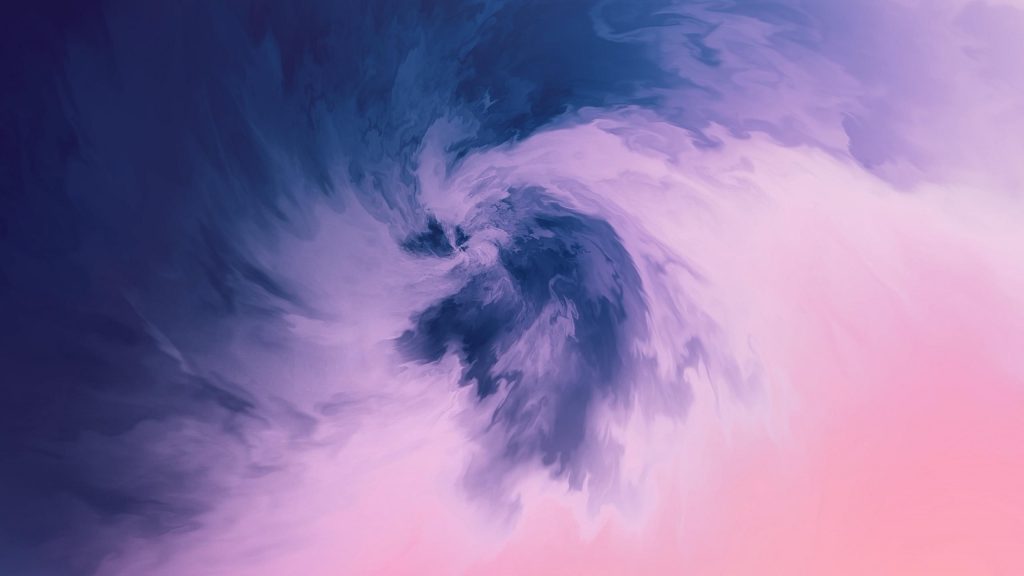 1
1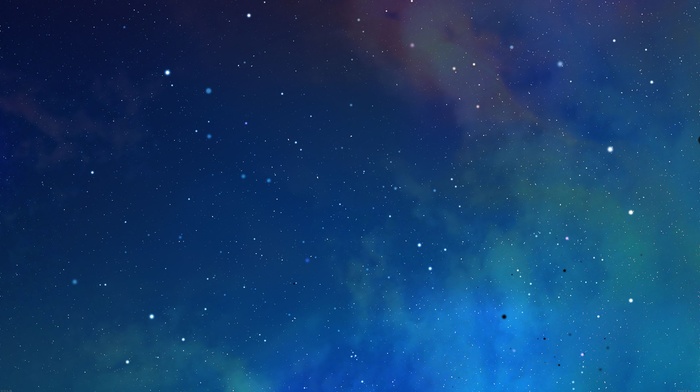 2 для iPhone, включая совершенно новое приложение Apple Digital Canvas.
2 для iPhone, включая совершенно новое приложение Apple Digital Canvas. 2 на свой iPhone, чтобы первыми опробовать новые функции
2 на свой iPhone, чтобы первыми опробовать новые функции 1
1 2 для iPhone, включая совершенно новое приложение Apple Digital Canvas.
2 для iPhone, включая совершенно новое приложение Apple Digital Canvas. 2 на свой iPhone, чтобы первыми опробовать новые функции
2 на свой iPhone, чтобы первыми опробовать новые функции